Использование базовых классов при создании форм
В результате на экране появляется окно свойств текущего объекта (рис. 19.2). Свойства объектов могут принимать символьные, логические и числовые значения. Некоторые из них могут принимать произвольные значения (например, заголовок поля, его координаты). Другие свойства могут принимать значения из определенного списка.
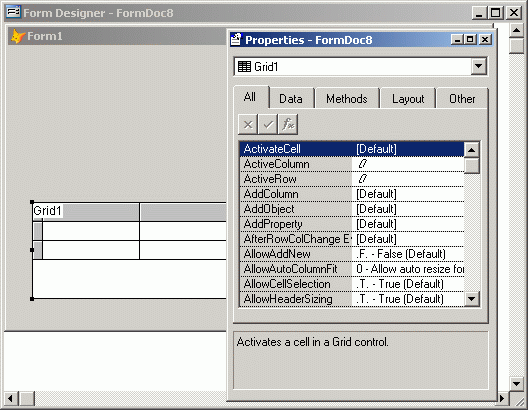
Рис. 19.2. Окно свойств объекта
При программировании вы можете определить свойство объекта, указав имя объекта и имя свойства, которые разделяются точками. Для изменения свойства достаточно присвоить ему допустимое значение. Например:
* присваиваем заголовку формы значение переменной cName frmNew.Caption = cName
Язык Visual FoxPro позволяет вам устанавливать не только свойства отдельных объектов, но и определенной группы объектов. Для этого используется конструкция with… endwith, которая имеет следующий синтаксис:
WITH имяОбъекта [,имяОбъекта] [.имяСвойства = выражение] ENDWITH
Например, вы можете установить одинаковый цвет для группы объектов:
WITH cmdNext, cmdPrev .ForeColor=RGB(0.0.0) .BackColor=RGB(2 55.2 55.2 55) ENDWITH
Используя язык Visual FoxPro, можно изменять свойства объектов не только на этапе их создания, но и в процессе выполнения программы. Например, вы можете при переходе из режима просмотра в режим редактирования изменить заголовок формы "Просмотр списка клиентов", который является одним из свойств формы, на "Редактирование списка клиентов".
Замечание
Свойства, определенные для объектов с помощью окна свойств или программным путем, сохраняются в описании формы. Поэтому если во время одного сеанса работы вы изменили свойства объектов, они сохранятся до следующего изменения. Изменение свойств объекта не приводит к генерации события, за исключением изменения свойства Value (Значение).
